Catatan: Kami ingin secepatnya menyediakan konten bantuan terbaru dalam bahasa Anda. Halaman ini diterjemahkan menggunakan mesin dan mungkin terdapat kesalahan tata bahasa atau masalah keakuratan. Kami bertujuan menyediakan konten yang bermanfaat untuk Anda. Dapatkah Anda memberi tahu kami apakah informasi ini bermanfaat untuk Anda di bagian bawah halaman ini? Berikut artikel dalam bahasa Inggris untuk referensi.
Apakah Anda mendapatkan kesalahan ini: "kalender anggota staf ini tidak bisa disinkronkan."? Lihat solusi kami di bawah ini untuk kesalahan tertentu Anda.
Catatan: Pemesanan diaktifkan secara default untuk pelanggan yang memiliki langganan Office 365 Business Premium, atau Office 365 A3 dan Office 365 A5 . Pemesanan ini juga tersedia untuk pelanggan yang memiliki Office 365 Enterprise E3 dan E5, tapi tidak aktif secara default. Untuk mengaktifkan, lihat mendapatkan akses ke Office 365 Business aplikasi untuk Enterprise langganan.
Mencari cara menyinkronkan kalender staf Anda, lihat: menyinkronkan staf kalender pribadi dengan Pemesanan Microsoft.
Anggota staf yang dibutuhkan untuk mengubah izin kalender mereka
Dalam urutan untuk pemesanan untuk menyinkronkan dengan benar dengan kalender anggota staf Anda, setiap anggota staf harus berbagi kalender mereka. Anda harus berbagi instruksi ini dengan anggota staf Anda sehingga mereka bisa berbagi kalender mereka sendiri.
-
Masuk ke Office 365, dan lalu pilih Outlook dari peluncur aplikasi.
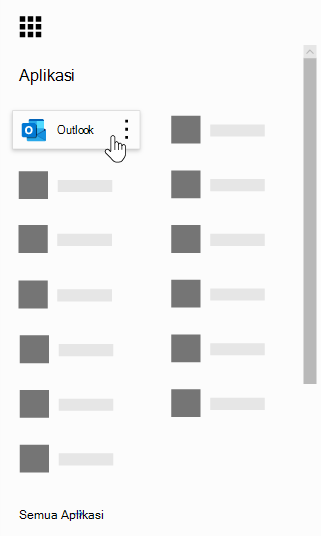
-
Di bagian atas halaman, pilih berbagi > kalender.

-
Di bagian orang-orang di dalam organisasi Anda , pilih kotak turun bawah di samping Organisasi saya, dan lalu pilih bisa menampilkan saat saya sedang sibuk. Ini akan memungkinkan orang lain di organisasi dan Pemesanan tahu Kapan Anda sibuk atau gratis. Tapi tidak menyertakan informasi lain, seperti apa tipe janji Anda terjadwal, siapa dengan, dan lokasi. Informasi tersebut tetap privat.
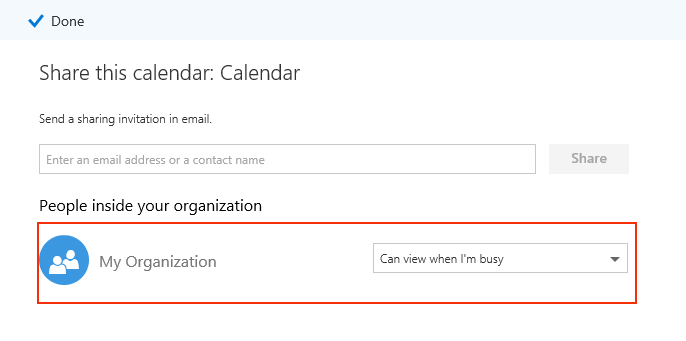
Tips: Pilih selesai bila Anda sudah membuat perubahan. (Selesai adalah di bagian atas halaman.)
Kami tidak bisa menemukan bahwa anggota staf di organisasi kami
Jika karyawan meninggalkan perusahaan Anda dan Anda telah menghapus mereka dari Office 365, Anda masih memerlukan untuk menghapus pengguna dari Pemesanan agar tidak muncul di kalender dan untuk menghentikan pelanggan dari membuat janji dengan mereka. Jika Anda memiliki beberapa kalender terakhir, Anda perlu menghapus pengguna ini dari semua kalender Anda.
-
Masuk ke Office 365, dan lalu masuk ke Pemesanan > staf.
-
Arahkan kursor mouse di atas nama anggota staf. Anda akan melihat bahwa sekarang ada ikon edit dan Hapus di sebelah kanan kolom telepon .
-
Pilih ikon Hapus (sampah).
-
Dalam kotak konfirmasi, pilih OK.
Tips: Jika Anda memiliki lebih dari satu kalender terakhir, Anda harus menghapus pengguna dari semuanya. Untuk memeriksa jika Anda memiliki lebih dari satu kalender, di menu sebelah kiri, pilih panah turun bawah di samping nama perusahaan Anda, dan lalu pilih buka. Jika Anda hanya memiliki satu kalender, lalu Anda hanya akan melihat opsi untuk menambahkan kalender terakhir. Contoh ini memperlihatkan bahwa saya punya kalender kedua bernama Contoso rekan.
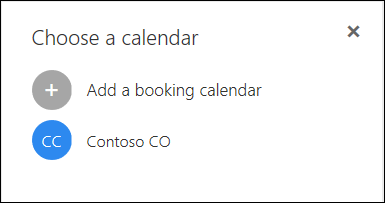
Ada kesalahan sinkronisasi kami tidak bisa mengidentifikasi
Ini adalah dikenal sebagai "kesalahan sementara" dan mungkin terjadi karena buruk atau hiccupping koneksi internet. Masalah ini biasanya menyelesaikan sendiri setelah beberapa menit. Jika Anda masih mendapatkan kesalahan ini atau melihat sering, harap hubungi dukungan dan kami akan membantu Anda Perbaiki.
Jika Anda tidak mengetahui cara menghubungi dukungan, minta orang di organisasi Anda yang mengelola Office 365 untuk menghubungi dukungan untuk masalah ini.










